
Die zu Meta gehörende Foto- und Videoplattform Instagram ist bekannt für tolle Bilder und Reels. Wenn ihr Fotos downloaden wollt, sucht ihr bei Instagram leider vergebens nach einer Möglichkeit. Wir verraten euch ein paar Tricks, wie ihr dennoch Bilder herunterladen könnt.
| Schwierigkeit | Einfach - auch ohne Vorwissen leicht machbar |
| Dauer | Weniger als 1 Minute |
| Das braucht ihr | - Euer Smartphone - Internetverbindung - ggf. einen Instagram-Account |
Ist es möglich, Videos oder Bilder direkt von Instagram herunterzuladen?
Derzeit gibt es keine offizielle Option, Videos oder Bilder direkt von Instagram herunterzuladen, die von anderen Nutzern gepostet wurden. Auch Inhalte, die nur mit direkten Instagram-Freunden geteilt werden, können nicht einfach heruntergeladen werden.
Dies liegt daran, dass streng genommen alle kreativen Inhalte, die auf Instagram hochgeladen werden, dem Urheberrecht unterliegen. Es ist also eigentlich weder ratsam noch besonders nett, ungefragt Kopien von Bildern anzufertigen.
Bilder von Instagram per Screenshot speichern
Mit der Screenshot-Funktion eures Smartphones oder eures Computers könnt ihr Bilder von Instagram sozusagen abfotografieren
.
Screenshot auf dem iPhone machen:
- Geht zu dem Instagram-Post, den ihr abfotografieren wollt.
- Drückt gleichzeitig die seitliche Taste (die Taste zum Einschalten des Bildschirms) und die Lauter-Taste (die Taste zum Erhöhen der Lautstärke) auf der rechten Seite des Geräts.
- Lasst die Tasten nun sofort wieder los. Wenn es geklappt hat, seht ihr in der Regel einen kurzen Bildschirmblitz und hört - bei eingeschaltetem Ton - ein Klickgeräusch. Der Screenshot wird unten links auf dem Bildschirm in einem kleinen Vorschaubild angezeigt.
- Tippt darauf, um ihn sofort zu bearbeiten oder zu teilen. Ihr ihn später in der Fotos-App finden.
Screenshot auf dem Android machen:
- Geht zu dem Instagram-Post, den ihr abfotografieren wollt.
- Drückt gleichzeitig die Ein-/Aus-Taste und die Lautstärke-Leiser-Taste auf der Seite eures Geräts.
- Haltet die Tasten für einen Moment gedrückt, bis der Bildschirm blitzt oder ein akustisches Signal erklingt, das anzeigt, dass der Screenshot gemacht wurde.
- Nun könnt ihr den Screenshot auf dem Handy speichern.
Screenshot auf dem MacBook machen:
- Geht zu dem Instagram-Post, den ihr abfotografieren wollt.
- Drückt die Tasten Command (⌘) + Shift + ctrl + 4 gleichzeitig. Der Mauszeiger wird zu einem Fadenkreuz.
- Wählt damit den Bereich aus, den ihr speichern möchtet.
- Klickt an eine Ecke des Bereichs und wählt dann den ganzen Bereich aus.
- Lasst die Maustaste los und es wird ein Screenshot des ausgewählten Bereichs erstellt. Durch das Hinzufügen von ctrl wird der Screenshot direkt auf dem Schreibtisch gespeichert.
Screenshot auf dem Windows machen:
- Geht zu dem Instagram-Post, den ihr abfotografieren wollt.
- Drückt die Tasten "Windows" + "Shift" + "S". Euer Bildschirm wird nun leicht abgedunkelt.
- Wählt mit der Maus einen Bereich aus, den ihr erfassen möchtet.
- Der ausgewählte Bereich wird dann in die Zwischenablage kopiert.
- Alternativ könnt ihr auch das Windows-Snipping-Tool verwenden.
Bilder von Instagram mit Tools speichern
Um Bilder oder Videos von Instagram auf dem Computer herunterzuladen, könnt ihr auch externe Websites und Dienstleister wie Save Insta nutzen. Damit könnt ihr Bilder, Videos, und Reels von Instagram herunterladen. Hier ist, wie es funktioniert:

- Öffnet das Instagram-Bild oder -Video, das ihr herunterladen möchtet.
- Kopiert die URL des Bildes oder Videos aus der Browserleiste.
- Öffnet Save Insta in einem neuen Browserfenster.
- Fügt die kopierte URL in das Suchfeld ein.
- Klickt auf
Download
und anschließend auf erneut unter dem Bild, das hier herunterladen wollt.
Das Instagram-Bild sollte sich nun in euren Downloads auf dem Computer befinden.
Welche Funktion nutzt ihr, um Bilder bei Instagram herunterzuladen? Nutzt ihr den simplen Screenshot oder verzichtet ihr gänzlich darauf? Habt ihr noch weitere Tipps, die wir hier nicht gelistet haben? Wir sind gespannt auf eure Kommentare und freuen uns auf neue Insights für die Community!

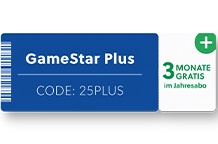
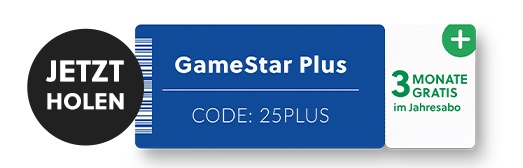
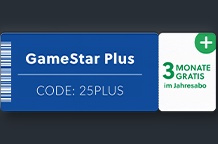
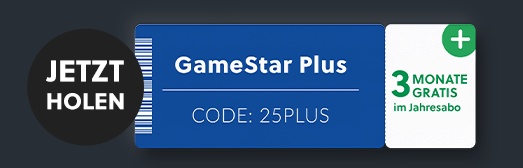








Nur angemeldete Benutzer können kommentieren und bewerten.
Dein Kommentar wurde nicht gespeichert. Dies kann folgende Ursachen haben:
1. Der Kommentar ist länger als 4000 Zeichen.
2. Du hast versucht, einen Kommentar innerhalb der 10-Sekunden-Schreibsperre zu senden.
3. Dein Kommentar wurde als Spam identifiziert. Bitte beachte unsere Richtlinien zum Erstellen von Kommentaren.
4. Du verfügst nicht über die nötigen Schreibrechte bzw. wurdest gebannt.
Bei Fragen oder Problemen nutze bitte das Kontakt-Formular.
Nur angemeldete Benutzer können kommentieren und bewerten.
Nur angemeldete Plus-Mitglieder können Plus-Inhalte kommentieren und bewerten.